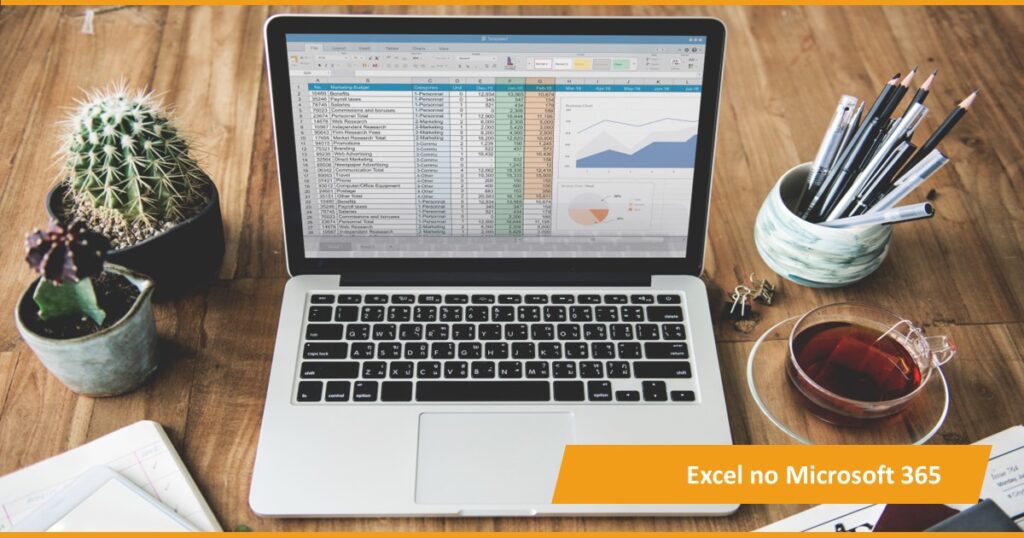PROCX, ÚNICO e mais: As novas funções do Excel
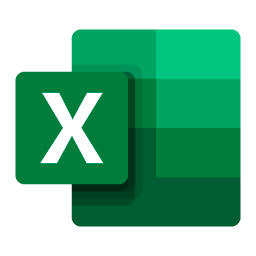
Uma das funções mais populares no Excel é o PROCV, que permite pesquisar valores em uma tabela e retornar valores correspondentes em uma coluna específica. No entanto, a Microsoft lançou novas funções do Excel que prometem melhorar ainda mais a experiência do usuário. Neste artigo, vamos falar sobre algumas delas e pericialmente da mais interessante, a PROCX.
Relembrando a PROCV
Antes de entrarmos nos detalhes do PROCX, vamos entender um pouco mais sobre o PROCV. O PROCV é uma função do Excel que permite pesquisar valores em uma tabela e retornar valores correspondentes em uma coluna específica. É uma das funções mais utilizadas em todo o mundo, principalmente em empresas e negócios que precisam lidar com grandes quantidades de dados.
- Top 10 Ações com Maiores Dividend Yields da B3 em 2025
- Assistir Dorama é pecado? Esses conteúdos são prejudiciais a fé cristã?
- Creditas: Não faça empréstimo consignado antes de ver essas informações
- Renda com Cartão de Credito - Aprenda Agora
- Suicídio é pecado? Um Estudo Detalhado
- Aumente seu Score em 7 dias
- Israel hoje é o mesmo Israel bíblico?
Embora o PROCV seja uma ferramenta muito útil, ele tem algumas limitações. Uma das principais limitações é que ele só é capaz de pesquisar valores em uma única coluna. Além disso, a função pode ser um pouco complicada para usuários iniciantes e requer um pouco de prática para ser usada corretamente.
Leia Também: Dicas: Tenha até 70% de desconto na graduação
Conheça agora como usar o PROCX
Agora que entendemos o que é o PROCV, vamos falar sobre o PROCX. O PROCX é uma nova função do Excel que permite pesquisar valores em várias colunas e retornar valores correspondentes em uma coluna específica. Ele é uma evolução do PROCV e promete certamente tornar a experiência do usuário ainda melhor.
Uma das principais vantagens do PROCX é que ele é muito mais fácil de usar do que o PROCV. Ele usa uma sintaxe mais simples e intuitiva e é capaz de lidar com dados muito mais complexos. Assim também, o PROCX é capaz de procurar valores em várias colunas, o que significa que ele pode ser usado para realizar pesquisas muito mais precisas.
Aqui está o passo a passo para usar a função PROCX:
- Primeiramente, selecione a célula onde você deseja que o resultado da função apareça.
- Na barra de fórmulas, digite “=PROCX(” e abra um parêntese.
Agora, temos que especificar os argumentos que a função PROCX precisa para funcionar corretamente.
- O primeiro argumento da função PROCX é o valor que você deseja procurar na tabela. Selecione a célula onde esse valor está localizado e insira uma vírgula após a célula selecionada.
- O segundo argumento da função PROCX é a matriz de células onde a função deve procurar o valor especificado no primeiro argumento. Selecione o intervalo de células onde deseja que o Excel procure o valor e insira outra vírgula após a seleção.
- O terceiro argumento é o número da coluna na matriz de células que contém o valor que você deseja retornar. Insira o número da coluna onde o valor desejado está localizado e insira outra vírgula.
Agora que todos os argumentos foram especificados, o Excel deve calcular ou mostrar o resultado da função PROCX e o valor desejado deve aparecer na célula que você selecionou no início.
Leia Também: Power Apps, Excel e Power BI, qual a diferença?
Agora a fórmula ÚNICO
A função “ÚNICO” do Excel é uma ferramenta extremamente útil para lidar com dados que contêm valores duplicados. Em vez de remover as duplicatas, como a opção “Remover Duplicadas” faz, a função “ÚNICO” cria uma lista de valores únicos com base nos dados de origem.
A principal vantagem dessa função em relação à opção “Remover Duplicadas” é que ela preserva a integridade dos dados originais. Com a opção “Remover Duplicadas”, você perde as linhas inteiras que contêm dados duplicados, o que pode ser um problema se esses dados contiverem informações importantes.
Outra vantagem da função “ÚNICO” é que ela atualiza automaticamente os resultados sempre que os dados de origem são alterados. Isso significa que você não precisa executar a função novamente toda vez que os dados são atualizados.
Além disso, a função “ÚNICO” é muito mais flexível do que a opção “Remover Duplicadas”. Você pode usá-la em qualquer lugar em uma planilha e aplicá-la a uma ou várias colunas de dados. A função também permite que você escolha se deseja ou não incluir cabeçalhos de coluna em sua lista de valores únicos.

Função PARÂMETRO
A função “PARÂMETRO” é uma função que pode ser usada para substituir a função “SE” em algumas situações. A principal vantagem da função “PARÂMETRO” é que ela permite que você especifique um conjunto de valores e condições em uma única célula, sobretudo, economizando espaço e tornando a planilha mais fácil de ler.
Ao usar a função, você pode especificar uma série de condições e resultados correspondentes em uma única fórmula. Em vez de usar várias funções “SE”, você pode usar uma única função “PARÂMETRO” para obter os mesmos resultados. Dessa forma, torna a planilha mais fácil de ler e ajuda a reduzir o tamanho do arquivo.
Ao mesmo tempo que a função “PARÂMETRO” é mais fácil de usar do que a função “SE” em algumas situações. Com a função “SE”, você precisa aninhar várias funções para lidar com múltiplas condições. Com essa função, você pode especificar todas as suas condições em uma única fórmula.
Por fim, essa função também oferece maior flexibilidade em relação à função “SE”. Com a função “SE”, você pode especificar apenas duas condições e resultados correspondentes. Com a função “PARÂMETRO”, você pode especificar até 126 condições e resultados correspondentes. Isso permite que você lide com uma ampla gama de situações em suas planilhas.
Cursos indicados para você aprender Excel:
- Excel Impressionador: Curso de Excel Completo
- Excel Básico – SENAI
- Do Básico ao Avançado – O Curso Completo de Microsoft Excel – Udemy
O que achou dessas fórmulas? já utiliza essas novas funções do Excel? Nas próximas publicações traremos fórmulas que certamente irá ajudar em muito as suas atividades no Excel.